Was ist der Bruttolohn-Editor?
In den Bruttolohn-Editor gelangen Sie über den Menüpunkt "Erfassung/Ist-Erfassung/ Bruttolohn-Editor":

Daraufhin öffnet sich die Maske des Bruttolohn-Editors, die wie folgt aussieht:
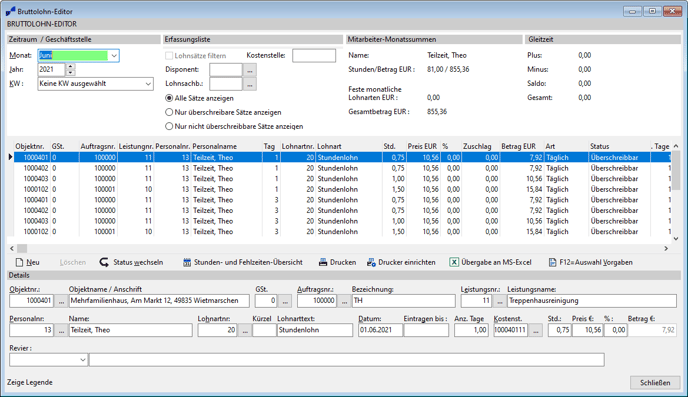
Der obere Bereich der Maske sieht wie folgt aus:

Auf der linken Seite können Sie den Zeitraum wählen, den Sie sehen wollen (Monat und Jahr). Standardmäßig wird immer der aktuelle Monat vorgeschlagen. Über den Punkt KW können Sie die Anzeige auch auf eine Kalenderwoche innerhalb des Monats reduzieren.
Unter der Erfassungsliste können Sie nach einer Kostenstelle, einem Disponenten oder Lohnsachbearbeiter filtern. Außerdem können Sie sich Alle Sätze anzeigen lassen oder Nur Überschreibbare Sätze bzw. Nur nicht Überschreibbare Sätze.
In der nächsten Spalte werden die Mitarbeiter-Monatssummen angezeigt, immer bezogen auf den Mitarbeiter, auf wessen Lohnart-Position man in der Erfassung steht.
In der letzten Spalte werden die Gleitzeit -Werte angezeigt, falls man bei diesem Mitarbeiter ein Gleitzeitkonto führt. Die Plus -Werte des Monats, die Minus -Werte des Monats, den Saldo des Monats und den Saldo Gesamt. Ein Gleitzeit-Konto führen können Sie, indem Sie beim Mitarbeiter in der personalbezogenen Konditionstabelle im Personalstamm 2 Lohnarten hinterlegen. Eine Lohnart, die für den Aufbau des Kontos zuständig ist und eine Lohnart, die für den Abbau des Kontos zuständig ist (wenn beim Abbau ein Automatismus gewünscht ist).
Ein Beispiel für eine Lohnart „Gleitzeitkonto addieren".
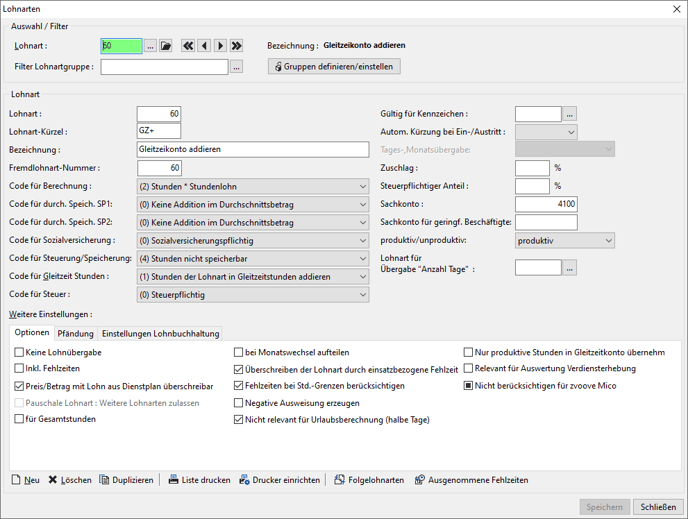
Ein Beispiel für eine Lohnart „Gleitzeitkonto subtrahieren":
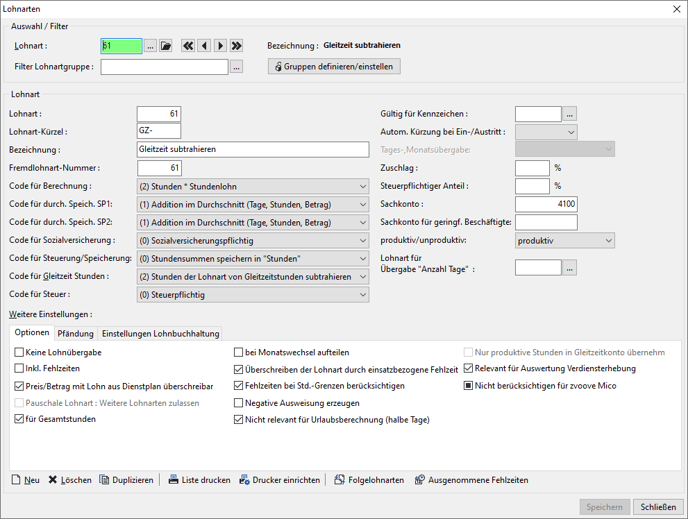
Diese Lohnarten müssen nun in der Konditionstabelle des Mitarbeiters hinterlegt werden.
ACHTUNG: Gleitzeit-Lohnarten dürfen nur in der Konditionstabelle im Personalstamm und nicht im Auftrag/Objekt hinterlegt werden, sonst kommt es zu falschen Berechnungen!!!
Hat Ihnen der Beitrag nicht weitergeholfen oder fehlen Ihnen Informationen? Dann schreiben Sie uns ein kurzes Feedback über Wissensdatenbank-Verbesserungswunsch, damit wir diesen Artikel verbessern können.
